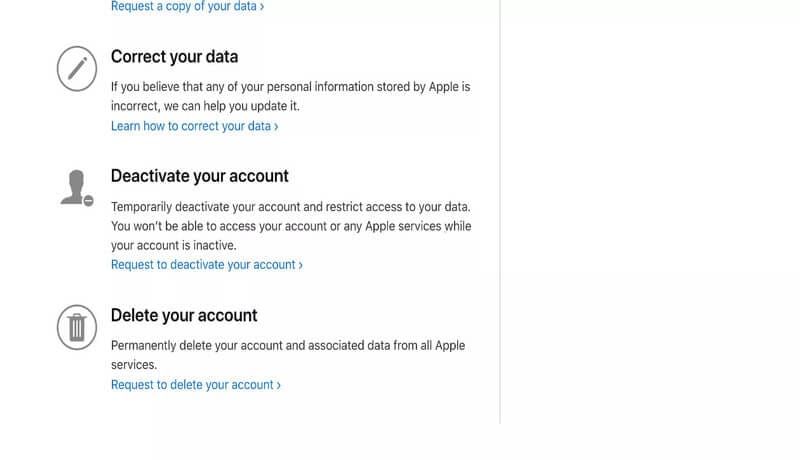[2022] 如何在没有密码的情况下删除 iCloud 帐户?
拥有 iOS 设备意味着您喜欢独特、现代和时尚的小工具。 这些设备需要合理的方法来激活和使用。 删除 iCloud 帐户可以让您毫无技术困难地使用以前拥有的设备,还可以应用您的设置。 在删除 iCloud 帐户时,有一些简单的步骤和应该使用的合法程序。 按照以下步骤获得充满乐趣的 iOS 体验。
第 1 部分。如何在没有密码的情况下删除 iCloud 帐户:删除 Apple ID。
列出的程序有助于在 iOS 14.2 和更早版本的设备(包括 iOS 9)上删除 iCloud 帐户。某些程序可能不起作用,尤其是在密码不可用的情况下,可能是因为您忘记了密码,或者与之前的用户没有通信。 不过请放心,DrFoneTool Wondershare 随时为您服务。 DrFoneTool – 屏幕解锁 (iOS) 指导您如何在没有密码的情况下删除您的 iCloud 帐户。 但是,在继续执行这些步骤之前,建议用户在 iCloud 或他们的计算机上备份他们的所有数据。 完成后,请按照以下步骤操作,了解如何在没有密码的情况下删除 iCloud 帐户,iOS 9 或更高版本。

DrFoneTool – 屏幕解锁 (iOS)
删除 iCloud 帐户和激活锁
- 移除 4 位/6 位密码、Touch ID 和 Face ID。
- 绕过 iCloud 激活锁。
- 删除移动设备管理 (MDM)。
- 点击几下,iOS 锁屏就消失了。
- 与所有 iDevice 型号和 iOS 版本完全兼容。
步骤 1。 在您的 iMac 或台式计算机上下载 DrFoneTool。
步骤 2。 使用 USB 数据线将您的 iOS 设备连接到计算机。
步骤 3。 当出现用户界面时,单击主页上的屏幕解锁。
步骤 4。 接下来的屏幕应显示三张图像 – 选择最后一张(删除 Apple ID)。
步骤 5。 您需要输入密码(不要与 Apple ID 密码混淆)。 这在设备之间建立了安全连接,类似于蓝牙配对过程。 单击信任以确认连接。
步骤 6。 选择立即解锁,因为弹出窗口会提醒您备份数据,否则会全部丢失。
步骤 7。 下一步涉及重置您的设备。 继续屏幕上的说明并等待程序启动设备解锁。
步骤 8。 成功完成解锁过程后,将出现一个屏幕,类似于下图。

步骤 9。 从计算机中移除您的 iOS 设备并重新启动以开始使用新的 Apple ID 和密码设置新的 iCloud 帐户。 这个安全且简单的过程展示了如何在没有密码的情况下删除 iCloud 帐户。
或者,您可能是该设备的所有者,并希望重置密码,然后删除您的帐户。 这里有一些建议的步骤来安全地完成它。
第 2 部分。如何在删除 iCloud 帐户之前重置密码。
在应用删除 iCloud 帐户的步骤之前,您可以考虑重置密码。 此过程的过程因使用的设备而异,例如 iPhone、iPad、iMac 或 Apple 应用程序。 在 iPhone 上,导航到设置选项卡以开始重置密码。
步骤 1。 单击您的姓名,然后单击密码和安全性,最后选择更改密码。
步骤 2。 假设您已登录 iCloud,系统会提示您在 iOS 设备上输入密码。
步骤 3。 按照屏幕上的指南重置您的密码。
然而,如果你碰巧 使用你的 iMac,请按照以下步骤重置密码。
步骤 1。 导航到 Apple 菜单并选择系统偏好设置,然后选择 Apple ID。
步骤 2。 选择密码安全性,然后继续单击忘记 Apple ID 或密码。
步骤 3。 选择更改密码。 只有使用您的 Mac 解锁密码才能执行以下步骤。
用户应注意,如果您使用 Mac Catalina 或 Sierra,上述过程是相同的。 不同之处在于设置选项,要求您在密码重置页面之前选择系统偏好设置,然后选择 iCloud。
在忘记密码和重置 iCloud 帐户时,有一个方便的程序可以在没有密码的情况下删除 iCloud 帐户。
第 3 部分。如何通过 iCloud 删除没有密码的 iCloud 帐户。
有一些经过测试和批准的方法可以在不使用密码的情况下删除 iCloud 帐户,同时保持设备的充分使用。
- 继续设置图标并找到 iCloud。
- 点击打开它,当被要求输入一个数字时,选择几个数字。
- 选择完成,iCloud 会通知您输入了错误的信息。
- 发生这种情况时,单击确定,然后取消。 导航回到主页。
- 再次选择帐户选项,然后删除页面顶部的描述信息。
- 清除信息后,选择完成,您将被重定向到主页。
- 在这个阶段,“查找我的手机”功能将明显缺失。 导航到页面上的删除我的帐户选项。 单击它以删除 iCloud 帐户。
除了如何删除 iCloud帐户 如果没有密码,您可能需要删除您的 iCloud 电子邮件帐户,因为您有一对多,或者只需要重置。 执行此过程的原因(您不知道)可能包括合并的详细信息。 例如,您有一个共享的 Apple ID,即联系人信息,包括日历和面谈时间。 这也可能是基于不再有效的电子邮件地址做出的决定。 在继续删除您的 iCloud 电子邮件帐户之前,请注意以下事项。
- 在 iBook 或 iTunes 下购买的任何内容都将消失。
- 您可能通过 iCloud 共享的任何内容,包括视觉和音频,也将消失。
- IMessages 和 iCloud Mail 以及 Facetime 都将不复存在。
- 与 Apple Care 相关的客户服务支持以及 Apple Store 上的日程安排都将失效。
假设您已经查看并考虑了上述内容,您现在可以删除您的 iCloud 电子邮件帐户。 在删除帐户之前,请确保您已将所有个人文件从 iCloud 下载到存储设备。
结论。
拥有 iOS 设备需要一定程度的技术知识。 话虽如此,上面列出的方法对于任何 iOS 新手用户来说都很容易掌握。 顺便说一句,用户应该警惕声称提供声音、iOS 补救措施的虚假在线程序。 利用上述方便的工具和程序安全地删除 Apple 电子邮件帐户,并重置您的 iOS 设备。